ipad上做思维导图的软件哪个好用
Freemind软件介绍
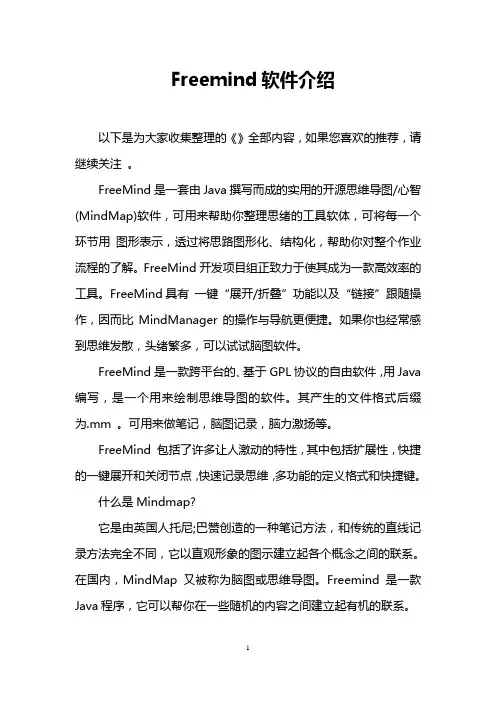
Freemind软件介绍以下是为大家收集整理的《》全部内容,如果您喜欢的推荐,请继续关注。
FreeMind是一套由Java撰写而成的实用的开源思维导图/心智(MindMap)软件,可用来帮助你整理思绪的工具软体,可将每一个环节用图形表示,透过将思路图形化、结构化,帮助你对整个作业流程的了解。
FreeMind开发项目组正致力于使其成为一款高效率的工具。
FreeMind具有一键“展开/折叠”功能以及“链接”跟随操作,因而比MindManager的操作与导航更便捷。
如果你也经常感到思维发散,头绪繁多,可以试试脑图软件。
FreeMind是一款跨平台的、基于GPL协议的自由软件,用Java 编写,是一个用来绘制思维导图的软件。
其产生的文件格式后缀为.mm 。
可用来做笔记,脑图记录,脑力激扬等。
FreeMind 包括了许多让人激动的特性,其中包括扩展性,快捷的一键展开和关闭节点,快速记录思维,多功能的定义格式和快捷键。
什么是Mindmap?它是由英国人托尼;巴赞创造的一种笔记方法,和传统的直线记录方法完全不同,它以直观形象的图示建立起各个概念之间的联系。
在国内,MindMap又被称为脑图或思维导图。
Freemind 是一款Java程序,它可以帮你在一些随机的内容之间建立起有机的联系。
在Freemind中,首先你需要选中一个主题,然后从几个节点开始不断丰富Mindmap的内容。
每次加入新的元素,你都可以用连线将它与原有的元素联系起来。
最终的Mindmap可以用HTML文档的形式输出。
该软件的帮助信息十分全面,即便你对Mindmap 不太熟悉也可以按照它的提示很快掌握Mindmap概念及软件的使用。
由于FreeMind 使用Java 编写,支持使用Python 编写的扩展插件。
另外文件格式是xml的。
【安装指南】来吧!开始美妙的FreeMind体验之旅。
1、下载并安装windows用户办法1(适合计算机和英语水平较高用户):下载原始的FreeMind(9MB)进行安装。
好用不火的软件,第二波来啦
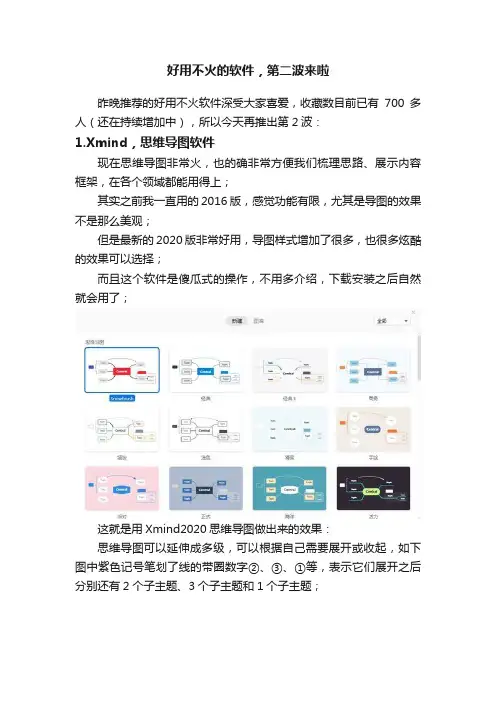
好用不火的软件,第二波来啦昨晚推荐的好用不火软件深受大家喜爱,收藏数目前已有700多人(还在持续增加中),所以今天再推出第2波:1.Xmind,思维导图软件现在思维导图非常火,也的确非常方便我们梳理思路、展示内容框架,在各个领域都能用得上;其实之前我一直用的2016版,感觉功能有限,尤其是导图的效果不是那么美观;但是最新的2020版非常好用,导图样式增加了很多,也很多炫酷的效果可以选择;而且这个软件是傻瓜式的操作,不用多介绍,下载安装之后自然就会用了;这就是用Xmind2020思维导图做出来的效果:思维导图可以延伸成多级,可以根据自己需要展开或收起,如下图中紫色记号笔划了线的带圈数字②、③、①等,表示它们展开之后分别还有2个子主题、3个子主题和1个子主题;2.石墨文档:在线协作文档工具一款可以实时在线协作的软件,目前支持文档、表格、幻灯片、思维导图、表单、白板等格式;你可以选择在石墨文档中新建,或者从模板创建,或者从本地导入.xlsx或docx或pptx或.xmind等格式的文件,但是注意文件大小不要超过20MB哦(温馨提示:1M=1024kb,一般我们电脑上的文件都是按照kb来显示的,所以你在上传的时候可以自己换算下,文件是否超过20M);石墨文档最大的优势就是在线协作,个人版支持15个人同时在线编辑该文档,企业版则没有人数上限;点击协作,添加协作者的姓名、邮箱、手机号都可以,但是前提是对方也注册了石墨文档;如果需要非石墨文档用户在线编辑也是可以的,点击【分享】-【公开链接分享】-【可以编辑】即可哦;不过我用石墨文档主要是将自己的文档在电脑端、pad端、手机端同步,方便多终端查看;比如我用电脑录制课程的时候需要一个提词器(提词器主要是将稿子展示给录制视频者看,录制者照着念就可以了,由于手机界面太小,所以我经常用pad当提词器用);但是用pad修改文稿又不方便,所以我就会在电脑的石墨文档网页端上传或修改word文档,pad端的石墨文档就会同步更新,速度真的非常快;你可以试下把pad端的石墨文档打开,然后在电脑端修改该文档,你会发现pad端的更新几乎没有延迟,真的非常震撼;石墨文档电脑端你可以不用下载,直接在网页端操作即可;pad和手机端建议还是使用APP进行操作;但是不要奢望石墨文档可以替代word、excel、ppt等,毕竟它的主要用途是在线协作,主要是对文字内容的处理,比如石墨文档里的PPT就无法添加那么多炫酷的动画效果;所以在不需要在线协作的场景,建议你还是用本地的office办公套件;3.Process on:在线协作图形工具如果说石墨文档的优势是支持文件(文档、表格、幻灯片、思维导图、表单、白板等)的在线协作;那么Processon的优势就是支持各种图形(流程图、思维导图、组织结构图、网络拓扑图等)的在线协作;下图是我用Process On制作的教学流程图,可以插入图片等,与xmind是不同的感受;用processon做的思维导图4.手机和电脑同屏工具:itools(苹果机用)和total control (安卓机用)很多时候我们在进行演讲、产品展示、上课的时候,需要把手机上的操作实时投到大屏幕上;这样我们就可以用同屏软件把手机投到电脑上,电脑如果已经与大屏幕连接的话,手机上的操作就可以实时投影到大屏幕上展示给观众看;如果你是苹果手机就用itools软件,如果你是安卓手机,就用total control软件,另外说明下这两个软件刚开始激活的时候可能会遇到阻碍,比如安卓机需要启用开发者模式,很多人在这一步就进行不下去了,大家可以多尝试几次;itools(苹果手机)界面Total control可以直接用电脑鼠标操作手机界面哦,将手机投屏到电脑之后,可以直接用电脑鼠标控制手机哦;下图是用total control将手机投屏到电脑端后的截图,红色框线内的就是手机界面;5.Gifcam:Gif动图制作工具Gifcam是一款小巧,方便制作Gif动图的软件。
八款思维导图iPAD应用
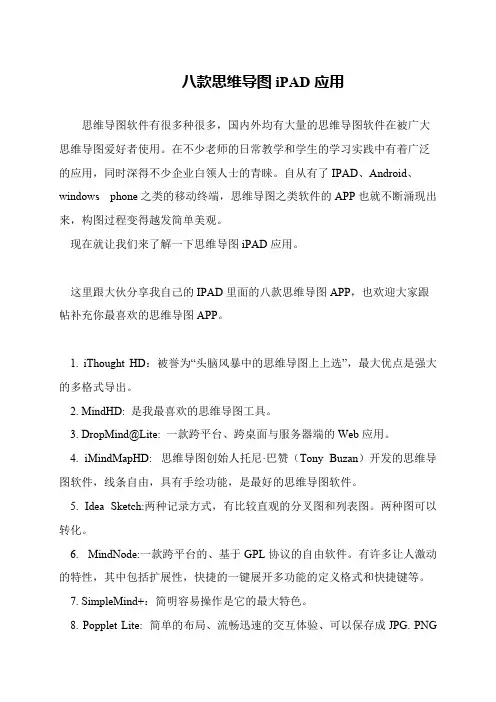
或者发送到 EMAIL 等。 此外,还有许多类似的 APP,比如,OmniGraffle, Inspiration, MindJet 等 等。 但是,我最喜欢的,还是要数 iThought HD 和 MindHD。 你最喜欢哪个呢? 以上是给大家带来八款思维导图 iPAD 应用的内容,希望大家学业有成, 工作顺利
八款思维导图 iPAD 应用
思维导图软件有很多种很多,国内外均有大量的思维导图软件在被广大 思维导图爱好者使用。在不少老师的日常教学和学生的学习实践中有着广泛 的应用,同时深得不少企业白领人士的青睐。自从有了 IPAD、Android、 windows phone 之类的移动终端,思维导图之类软件的 APP 也就不断涌现出 来,构图过程变得越发简单美观。 现在就让我们来了解一下思维导图 iPAD 应用。 这里跟大伙分享我自己的 IPAD 里面的八款思维导图 APP,也欢迎大家跟 帖补充你最喜欢的思维导图 APP。 1. iThought HD:被誉为“头脑风暴中的思维导图上上选”,最大优点是强大 的多格式导出。 2. MindHD: 是我最喜欢的思维导图工具。 3. DropMind@Lite: 一款跨平台、跨桌面与服务器端的 Web 应用。 4. iMindMapHD: 思维导图创始人托尼·巴赞(Tony Buzan)开发的思维导 图软件,线条自由,具有手绘功能,是最好的思维导图软件。 5. Idea Sketch:两种记录方式,有比较直观的分叉图和列表图。两种图可以 转化。 6. MindNode:一款跨平台的、基于 GPL 协议的自由软件。有许多让人激动 的特性,其中包括扩展性,快捷的一键展开多功能的定义格式和快捷键等。 7. SimpleMind+:简明容易操作是它的最大特色。 8. Popplet Lite: 简单的布局、流畅迅速的交互体验、可以保存成 JPG. PNG
苹果电脑自带思维导图
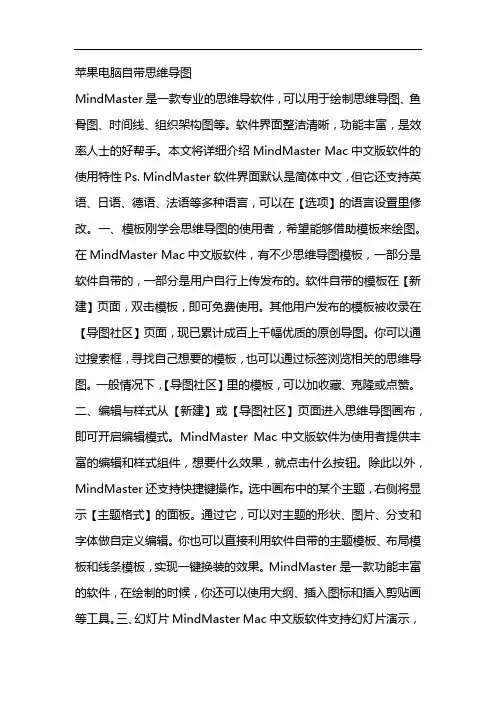
苹果电脑自带思维导图MindMaster是一款专业的思维导软件,可以用于绘制思维导图、鱼骨图、时间线、组织架构图等。
软件界面整洁清晰,功能丰富,是效率人士的好帮手。
本文将详细介绍MindMaster Mac中文版软件的使用特性Ps. MindMaster软件界面默认是简体中文,但它还支持英语、日语、德语、法语等多种语言,可以在【选项】的语言设置里修改。
一、模板刚学会思维导图的使用者,希望能够借助模板来绘图。
在MindMaster Mac中文版软件,有不少思维导图模板,一部分是软件自带的,一部分是用户自行上传发布的。
软件自带的模板在【新建】页面,双击模板,即可免费使用。
其他用户发布的模板被收录在【导图社区】页面,现已累计成百上千幅优质的原创导图。
你可以通过搜索框,寻找自己想要的模板,也可以通过标签浏览相关的思维导图。
一般情况下,【导图社区】里的模板,可以加收藏、克隆或点赞。
二、编辑与样式从【新建】或【导图社区】页面进入思维导图画布,即可开启编辑模式。
MindMaster Mac中文版软件为使用者提供丰富的编辑和样式组件,想要什么效果,就点击什么按钮。
除此以外,MindMaster还支持快捷键操作。
选中画布中的某个主题,右侧将显示【主题格式】的面板。
通过它,可以对主题的形状、图片、分支和字体做自定义编辑。
你也可以直接利用软件自带的主题模板、布局模板和线条模板,实现一键换装的效果。
MindMaster是一款功能丰富的软件,在绘制的时候,你还可以使用大纲、插入图标和插入剪贴画等工具。
三、幻灯片MindMaster Mac中文版软件支持幻灯片演示,若选择【自动创建】,软件便自动拆解各一级主题;若选择【添加幻灯片】,即可手动选择主题进行拆解。
在幻灯片模式下,你可以选择全屏演示、遍历演示、导出PPT、导出PDF或打印幻灯片。
四、甘特图MindMaster Mac中文版软件支持思维导图一键转化为甘特图模式,赋予了思维导图更多的使用场景。
GoodNotes+GoodReader+IPAD自带浏览器Safari 打造自己的超级移动图书馆
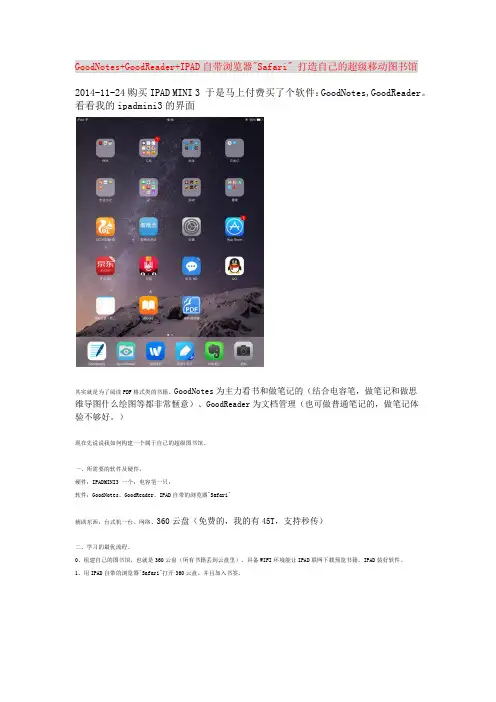
GoodNotes+GoodReader+IPAD自带浏览器"Safari" 打造自己的超级移动图书馆2014-11-24购买IPAD MINI 3 于是马上付费买了个软件:GoodNotes,GoodReader。
看看我的ipadmini3的界面其实就是为了阅读PDF格式类的书籍。
GoodNotes为主力看书和做笔记的(结合电容笔,做笔记和做思维导图什么绘图等都非常惬意)、GoodReader为文档管理(也可做普通笔记的,做笔记体验不够好。
)现在先说说我如何构建一个属于自己的超级图书馆。
一、所需要的软件及硬件。
硬件:IPADMINI3 一个;电容笔一只;软件:GoodNotes、GoodReader、IPAD自带的浏览器"Safari"辅助东西:台式机一台、网络、360云盘(免费的,我的有45T,支持秒传)二、学习的最优流程。
0、组建自己的图书馆,也就是360云盘(所有书籍丢到云盘里)。
具备WIFI环境能让IPAD联网下载预览书籍。
IPAD装好软件。
1、用IPAD自带的浏览器"Safari"打开360云盘。
并且加入书签。
注意,不要切换到电脑版。
2、点击PDF格式的书籍,下滑出三个操作栏,“转入保险箱”“删除”“查看”。
点击查看,然后浏览器会自动转入预览界面,看PDF书的大小,一般只要下载完成,就会显示出书籍了,此时点击书籍右上角空白的地方(网址下面一点),会出现“打开方式”,点击“打开方式”选择“在GoodNotes中打开”。
之所以这么操作是因为,在IPAD中若直接用360云盘的客户端打开是直接预览的是不能导入到GoodNotes中操作的。
3、“在GoodNotes中打开”点击后切换到GoodNotes软件中。
此时,你想怎么做笔记就做笔记了。
推荐使用荧光笔,结合电容笔做注释,非常惬意。
goodreader就没那么好的体验了。
注意一点:若PDF源文件加密的话,需要输入密码,若没有密码的话,虽然可以做注释,但是在GoodNotes导出保存的时候只能保存注释而没有PDF原本的文字的。
ipad平板学习计划软件推荐

ipad平板学习计划软件推荐随着移动互联网和智能设备的普及,人们越来越多地倾向于使用数字化工具来管理自己的学习计划。
iPad平板作为一种轻便、便携的设备,成为了许多学生和工作人士的首选学习工具。
为了帮助大家更好地利用iPad平板进行学习,本文将向大家推荐一些优秀的学习计划软件。
1. TodoistTodoist是一款非常受欢迎的任务管理软件,它提供了丰富的功能和直观的界面,可以帮助用户高效地安排和管理学习计划。
用户可以在Todoist中设置学习目标和任务,通过设定截止日期、优先级等功能来管理任务,还可以通过标签、项目等方式进行分类整理。
Todoist还支持与其他设备和应用的同步,用户可以通过在iPad上使用Todoist来实现多设备之间的无缝衔接,提高学习效率。
2. EvernoteEvernote是一款经典的笔记软件,它不仅可以帮助用户记录知识点和笔记,还可以用来安排学习计划。
用户可以在Evernote中创建笔记本、设置提醒、附加图片和文档等,帮助自己更好地整理和管理学习资料。
Evernote还可以同步到其他设备,让用户可以随时随地在iPad上进行学习笔记的记录和整理,方便快捷。
3. TrelloTrello是一款协作任务管理软件,它提供了直观的卡片式界面和灵活的任务管理功能,可以帮助用户更好地安排学习计划。
用户可以在Trello中创建不同的列表和卡片,将学习计划分解为具体的任务,通过拖拽和标签等功能来进行管理和整理。
Trello还支持多人协作,用户可以邀请同学或同事共同管理学习计划,提高学习效率。
4. NotionNotion是一款全能的笔记和团队协作软件,它提供了丰富的模板和功能,可以帮助用户更好地规划和管理学习计划。
用户可以在Notion中创建各种类型的页面和文档,使用丰富的编辑功能和模板来记录学习笔记和安排学习计划。
Notion还支持团队协作,用户可以与同学或同事共同使用Notion来管理学习计划和笔记,实现更好的团队学习效果。
亿图图示和亿图脑图区别
亿图图示和亿图脑图区别亿图图示和亿图脑图的区别:①亿图图示,又名亿图思维导图,是一个简单实用的思维导图软件。
②亿图脑图是一款可以将思维导图和备忘录同步使用的神器!亿图图示是百度专为职场人士开发的一款强大的思维导图软件。
它界面简洁,可以无缝连接到Word、 Dropbox等多种文档编辑器,以及导入Microsoft Excel、幻灯片等。
亿图图示将复杂的信息清晰化、结构化,能够有效的帮助用户理清头绪,梳理思路,提高工作效率。
软件功能简介: 1、插入多媒体文件支持各种格式的媒体文件,如图片、声音、动画、视频等,只需选择要添加的文件即可。
2、批注工具可以在图形上面书写备注、编辑文本内容,且可在原有的文字内容基础上进行编辑修改。
3、样式管理选择任何一个图形后,都会显示图形属性栏,包括图形标题、文本样式、分类标签等。
4、软件整合了MindPic思维导图软件与Word、 Dropbox等其他常见编辑器,可以很方便的打开并应用其中的文件或文件夹。
5、速度快,同步精准。
亿图脑图将备忘录、 MindPic、思维导图有机的结合起来,做到完全同步,保证信息输入、修改、删除、编辑完全同步,不受电脑系统的影响。
6、免费开源亿图脑图是免费的,软件支持所有类型的终端,包括台式机、笔记本电脑、 iPad、手机等,不受设备影响。
7、支持多平台无论你在Windows系统还是macOS 系统,均可使用亿图脑图,让您随时随地查看和修改。
8、生成的笔记可以直接保存至您的Word、 Excel或者网页当中,无需借助任何第三方工具。
9、云端同步数据每一次的修改和新增内容,我们都将自动同步到您的手机、平板电脑、电脑、网络硬盘等设备中。
10、多人协作功能支持多人编辑和协作,大大提升了用户体验,还可以共享到社交网络。
11、随时随地分享和编辑使用亿图脑图可以轻松创建、共享笔记,还可以通过分享按钮与朋友和家人分享笔记。
亿图图示比mindPic操作更简单,但mindPic的复制粘贴方式不仅限于简单的文字内容的添加,它允许用户对信息进行相关性的筛选。
ipad上好用又免费的思维导图工具
ipad上好用又免费的思维导图工具导语:有人形象地将思维导图比喻作是“私人管家”,因为在工作、学习、生活等各种场合中,思维导图都能够为你定制专属的计划和安排。
如果用上ipad来绘制思维导图,无疑是一种极佳的体验!免费获取MindMaster思维导图软件:/mindmaster/iPad上好用的免费思维导图软件推荐对于初学者来说,面对市面上众多的思维导图工具,一定不知道该选哪一款。
如果你想选免费的思维导图工具,那一定要选MindMaster思维导图;如果你要选操作简单的,那也要选MindMaster思维导图;如果你需要素材多,模板多的,那还是要选MindMaster思维导图。
当然MindMaster优势还不只这些,它可以跨平台使用,PC端的Windows、Mac、Linux,移动端的Android、iOS和iPad都不是问题,带有云储存功能,可以将各平台数据同步。
支持导出多种格式,图片格式、office、PDF和MindManager 的保存格式等。
MindMaster思维导图软件功能:MindMaster思维导图APP有什么特色?一、基本功能完备MindMaster思维导图APP,作为一款通用性很强的移动端思维导图工具,不仅自带大量免费思维导图模板,还可以通过功能键快速切换主题、布局样式、颜色搭配,甚至是给思维导图添加附件、外框、标签、概要等元素。
二、容易上手用过MindMaster思维导图PC版的应该都清楚,这款软件拥有非常简洁的界面、通俗易懂的功能、丰富多彩的模板,以及多种风格的布局样式,只需要简单的操作,就能完成各种风格的思维导图。
MindMaster是一款国产思维导图软件,无论你是职场人士,还是在校的学生,都可以用MindMaster免费版本制作出专业又好看的思维导图。
四、全平台通用格式MindMaster思维导图软件,支持常用的办公电脑系统,包括Windows、Mac 和Linux,以及常用的Android、iPad、IOS等移动端,同时还可以进行免下载在线使用。
“百度脑图”思维导图软件推荐
“百度脑图”思维导图软件推荐
思维导图让学习变得更轻松
1、把书拆解:将厚厚的书拆解成小的知识点,将书读薄。
2、重点把握:解决学习效率低复习没有方向,抓不住重点和关键的问题。
3、易于记忆:有效解决了学生记了忘,忘了记,没完没了反反复复的问题。
4、解题更容易:思维导图学习法锻炼了逻辑思维能力。
思维导图是运用图文并重的技巧,用线条把各级主题的隶属与相关的层级关系用图示的访求表现出来,把主题关键词与图像、颜色等建立起记忆的链接。
这种思维的“地图”可以用于我们的工作、学习和生活等多个方面。
思维导图是学习、考试必备的软件,即使不用这软件,学习用思维导图来思考问题、解决问题也能提高效率。
最棒的是用于考试答题,答题思路一目了然。
思维导图我们老师和学生善长于手绘,但是用思维导图制图,显得更规范,更醒目,更容易让人接受。
百度脑图是一款免费的、可在线编辑的思维导图软件,最大的优点是你不用安装软件,只要你有百度账号,你在任何有网络地方就可以使用、编辑和修改。
同时也能导出符合很多思维导图软件的格式,甚至还有导出png图片格式。
2.用百度账号登录
3.新建脑图
4.编辑主题
5.选中主题,插入下级主题或同级主题,编辑主题
6.对思维导图进行编辑,或在思维导图中插入图片,符号,链接和备注
7.显示时展开或关闭分支结构
8.导图保存导出为其他格式
9.导图另存为格式
10.其他功能请老师们试作去用,很简单的。
苹果电脑自带思维导图
Mindmaster是一款专业的思维导图软件,可用于绘制思维导图、鱼骨图、时间线、组织结构图等,软件界面简洁明了,功能丰富。
它是高效人士的好帮手。
本文将详细介绍mindmaster mac软件的功能另外,mindmaster软件界面默认为简体中文,但也支持英文、日文、德文、法文等语言,可在[选项]的语言设置中修改。
1模板刚刚学习过思维导图的用户希望借助模板进行绘图。
在mindmaster MAC中文版软件中,有很多思维导图模板,有些是软件提供的,有些是用户自己上传发布的。
双击新页面上的模板,即可免费使用软件提供的模板。
其他用户发布的模板已被纳入地图社区页面,并积累了数百幅高质量的原创地图。
你可以使用搜索框找到你需要的模板,也可以通过标签浏览相关的思维导图。
通常,您可以收集、克隆或喜欢地图社区中的模板。
2编辑和样式从新页面或地图社区页面输入思维导图画布以打开编辑模式。
Mindmaster MAC中文版软件为用户提供了丰富的编辑和风格组件。
你可以点击任何你想要的按钮。
此外,mindmaster还支持快捷键操作。
在画布中选择一个主题,主题格式面板将显示在右侧。
有了它,你可以自定义主题的形状、图片、分支和字体。
也可以直接使用软件提供的主题模板、布局模板和线条模板来实现一键式重装的效果。
Mindmaster是一个功能丰富的软件。
绘制时,还可以使用轮廓、插入图标和剪贴画等工具。
三。
滑轨Mindmaster MAC中文版软件支持幻灯片演示。
如果选择自动创建,软件将自动分解每个级别的主题;如果选择添加幻灯片,则可以手动选择要分解的主题。
在幻灯片模式下,您可以选择全屏演示、遍历演示、导出PPT、导出PDF或打印幻灯片。
4甘特图Mindmaster MAC中文版软件支持将思维导图一键转换为甘特图模式,从而提供更多的思维导图使用场景。
mindmaster中的甘特图支持添加资源、添加优先级和设置进度的操作,可用于绘制与项目管理相关的图表。
- 1、下载文档前请自行甄别文档内容的完整性,平台不提供额外的编辑、内容补充、找答案等附加服务。
- 2、"仅部分预览"的文档,不可在线预览部分如存在完整性等问题,可反馈申请退款(可完整预览的文档不适用该条件!)。
- 3、如文档侵犯您的权益,请联系客服反馈,我们会尽快为您处理(人工客服工作时间:9:00-18:30)。
维导图的基本类型有,圆圈图,气泡图,树状图,桥型图,括号图以及流程图,列如气泡图中有气泡图和双气泡图,这些是在其基本结构中进行延伸的。
说到思维导图,可能很多人只听过,却不清楚它到底是什么,是用来做什么的。
思维导图,其
实也叫作脑图,是一种实用的思维整理工具,可以让你大脑的思路更清晰,让凌乱的知识点架构更
明确,对日常工作、学习、生活都有很大的帮助!下面,小编给你介绍一款免费、好用,又可以跨平
台云同步绘图的思维导图软件:MindMaster。
MindMaster中文版思维导图软件
MindMaster是一款新晋的国产可以免费用的思维导图制作软件。
它具有简洁的中文操作界面,
支持思维导图模板和免费云存储功能,搭配多平台使用,使得MindMaster一上线便受到广大用户
的喜爱!作为中文版思维导图软件,MindMaster不仅具有全中文操作界面,还支持英语、日语等多
种语言。
思维导图软件MindMaster有何优势?
在众多的思维导图工具中,小编为何推荐MindMaster呢?下面,用一张思维导图简单的说明一下:
多种布局模式,一键轻松切换
使用MindMaster,可以同时绘制多种不同布局的思维导图,比如:鱼骨图、树状图、组织结构图、时间轴、S型时间轴。
以前小编画思维导图之前会一直纠结,画这个图我应该用鱼骨图,还是用树状图。
可是用MindMaster,可以实现一边画图一边调整布局。
通用格式的导入、导出
另外,有很多人会担心,制作好的思维导图,不能和其他通用办公软件兼容,比如Word、PPT、Excel、PDF、SVG、PS等等,可是MindMaster这款软件呢,就很好的解决了这一问题,而且还
能一键导入、导出MindManager等同类软件制作的思维导图。
跨平台支持Windows、Mac、Linux
MindMaster实用性非常高的一点,就是支持多平台使用,不是简单的能在不同系统上安装使用软件。
软件中自带的免费云功能,可以将画好的思维导图一键保存到云盘,轻松实现文档同步,不
需要再繁琐的传送或者借助U盘拷贝粘贴。
高授权用户,还可以使用团队云,进行团队云协作办公。
除此之外,你也可以使用云分享功能,将思维导图一键分享至QQ、微信、微博、Facebook等社交平台。
如果你想用Word或者txt文档的内容,直接生成思维导图,也可以用MindMaster的插入多个主题的功能。
这个功能,可以让你直接把Word的内容,粘贴至软件中,并快速创建思维导图。
创建好的图表还能以大纲视图的形式导出至Word,还能在Word里继续修改、编辑。
幻灯片制作与演示
要将画好的思维导图插入至PPT文档里展示,可以用MindMaster的幻灯片功能。
MindMaster 可以根据思维导图的内容自动进行拆分,并输出为多个页面的PPT文档。
也可以自定义需要演示的内容,添加到幻灯片中。
如果你需要用Office演示,可以直接输出为PPT格式,或者直接在软件里演示。
MindMaster提供了四种演示模式:放映幻灯片、遍历主题、遍历分支、全屏。
MindMaster这款思维导图软件。
作为国产自主研发的思维导图工具,它解决了软件免费不好用,好用则贵的情况。
MindMaster可以支持Windows、Mac以及Linux系统,还在中文、英语、法语等5中语言中自由切换,而且兼容多种文件格式,能够满足大部分的思维导图绘图需求,尤其是对于新
手来说,都是值得一试的工具。
